Spotify: Automatischen Start deaktivieren

Spotify kann lästig sein, wenn es automatisch jedes Mal geöffnet wird, wenn Sie Ihren Computer starten. Deaktivieren Sie den automatischen Start mit diesen Schritten.

Gehen Sie wie folgt vor, um die Snap-Assist-Funktion unter Windows 10 schnell zu deaktivieren:
1. Gehen Sie zu Einstellungen (Windows-Taste + I)
2. Gehen Sie zu System
3. Gehen Sie zu Multitasking
4. Schalten Sie den Snap-Fenster-Schalter aus
Das Einrasten von Fenstern ist eine hilfreiche Funktion für diejenigen, die es benötigen. Ziehen Sie ein Fenster an die Seite oder Ecke Ihres Desktops und Windows passt es automatisch an, um den Raum auszufüllen. Unter Windows 10 heißt es Snap Assist und ist nicht immer eine willkommene Funktion.
Microsoft bietet im Windows-Community-Blog eine Video-Anleitung zu dieser Funktion unter Windows 10 . Einige Leute lieben die Funktionen, die beim Einrasten von Fenstern verfügbar sind, aber ich gehöre nicht zu diesen Leuten. Bevor ich gelernt habe, wie man es ausschaltet, hat diese Funktion auf meinem Windows 10-Desktop verwüstet.
Wenn Sie wie ich sind und Snap Assist unter Windows 10 hassen, müssen Sie Folgendes tun, um es auszuschalten.
1. Gehen Sie zu Einstellungen (Windows-Taste + I)
2. Gehen Sie zu System
3. Gehen Sie zu Multitasking
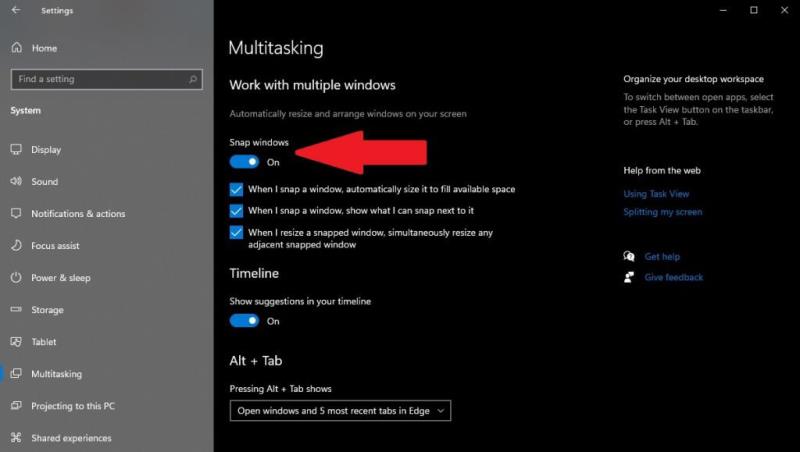 4. Schalten Sie den Snap-Fenster- Schalter aus
4. Schalten Sie den Snap-Fenster- Schalter aus
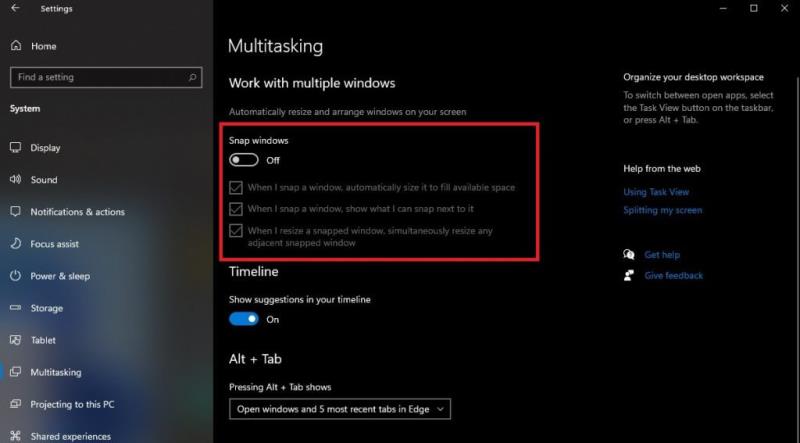
Denken Sie daran, dass Sie auch bestimmte Funktionen von Snap-Fenstern deaktivieren können (ohne sie vollständig auszuschalten), indem Sie auf die entsprechenden Kontrollkästchen unter dem Umschalter klicken, um die gewünschten und die nicht gewünschten Funktionen ein- oder auszuschalten.
Spotify kann lästig sein, wenn es automatisch jedes Mal geöffnet wird, wenn Sie Ihren Computer starten. Deaktivieren Sie den automatischen Start mit diesen Schritten.
Ein Tutorial, das zwei Lösungen zeigt, wie Sie dauerhaft verhindern können, dass Apps beim Start auf Ihrem Android-Gerät gestartet werden.
Wenn Sie den Dunkelmodus für Android konfigurieren, erhalten Sie ein Augenschonendes Design. Wenn Sie Ihr Telefon in einer dunklen Umgebung betrachten müssen, könnte die Helligkeit schmerzhaft für Ihre Augen sein. Sparen Sie Energie mit dem Dunkelmodus im Opera-Browser für Android und erfahren Sie, wie Sie den Dunkelmodus aktivieren.
Aktivieren oder Deaktivieren der Automatik, die in Microsoft Outlook 365 E-Mails automatisch im Entwürfe-Ordner speichert.
Erfahren Sie, wie Sie die Winget-Einstellungen unter Windows 11 anpassen, um das Benutzererlebnis zu optimieren und die Telemetrie zu deaktivieren.
Die Akkulaufzeit kann oft zu einem heiklen Thema werden, da sie davon abhängt, wie Sie Ihren Windows 10-PC verwenden. Gaming macht deinen Akku schnell kaputt, aber allgemeines Web
Manchmal passieren Unfälle. Ich habe einmal mein Surface Pro fallen lassen und den Bildschirm zerbrochen. Die einzelne Zeile aus gesprungenem Glas verursachte, dass der Bildschirm ein Phantom registrierte
PowerToys ist ein so praktisches Dienstprogramm, dass es schwer ist, auszuwählen, welches bestimmte Dienstprogramm für Ihre Produktivität am nützlichsten ist. Keyboard Manager, Image Resizer und
Microsoft möchte Windows 10-Benutzern helfen, das Beste aus ihrer Erfahrung herauszuholen, indem es App-Vorschläge und andere Tipps bereitstellt, aber das Unternehmen kann dies mit nicht so subtilen Methoden tun.
Es gibt viele Möglichkeiten, wie Sie Ihre Benachrichtigungen in Windows 10 verwalten können. Ich finde jedoch, dass ich viel produktiver bin, wenn ich alle Benachrichtigungen in beende
Der Microsoft-Support verwendet den abgesicherten Modus in Windows 10 zur Behebung von Problemen, die Sie möglicherweise mit Windows 10 haben. Wenn Sie Ihren PC im abgesicherten Modus starten, starten Sie
Windows 10 verfügt über eine Funktion, mit der Sie Anwendungen (Apps) hinzufügen und entfernen können, die jedes Mal automatisch gestartet werden, wenn Sie sich bei Ihrem Microsoft-Konto anmelden
Microsoft hat heute bekannt gegeben, dass mehr Personen Zugriff auf personalisierte Nachrichten und Interessen in der Windows 10-Taskleiste erhalten werden. Das ist zwar ein tolles
Wenn Sie das Taskleistenmenü unter Windows 11 aufrufen müssen, führen Sie diese Schritte aus. 1. Gehen Sie zu Einstellungen (Windows-Taste + I) 2. Gehen Sie zu Personalisierung 3. Gehen Sie zur Taskleiste 4. Ändern Sie Ihre Taskleisteneinstellungen wie gewünscht
PowerToys verfügt über viele großartige Dienstprogramme, mit denen Sie Ihren Workflow schnell beheben können. Interessanterweise verfügt Windows 10 bereits über eine integrierte Snap Assist-Funktion, die
Hier ist eine Anleitung zum Anpassen Ihres Windows 11-Startmenüs...
Wenn Sie einen Drucker installieren, sollte Ihr Windows 10-PC Ihren Drucker automatisch erkennen; drahtlos in Ihrem Heimnetzwerk oder direkt an den Drucker angeschlossen
Systemsymbole sind alle Symbole, die in der Taskleiste angezeigt werden; Die Taskleiste befindet sich rechts in der Windows 10-Taskleiste. Nur für den Fall, dass du es nicht tust
Windows 10 hat eine neue Komfortfunktion hinzugefügt, um die Interaktion mit Hintergrundfenstern zu erleichtern. Mit dem Namen Inactive Window Scrolling können Sie scrollen
Können Sie nicht mit Menschen kommunizieren, die verschiedene Sprachen sprechen, weil Skypes Translator nicht funktioniert? Sehen Sie sich 3 Möglichkeiten an, das Problem auf Mobilgeräten und Windows PCs zu beheben.
Microsoft Teams bietet eine Vielzahl von Produktivitätsfunktionen. Erfahren Sie, wie Sie Ihr Profilbild ändern können und wo häufige Probleme auftreten können.
Detaillierte Anleitung zum Ausblenden/Anzeigen von Chats in Microsoft Teams mit Tipps zur Optimierung des Arbeitsbereichs. Entdecken Sie die Tricks, die 300 Millionen Teams-Nutzer anwenden.
Erfahren Sie, wie Sie Benachrichtigungen in Microsoft Teams effektiv deaktivieren können, um störende Unterbrechungen während der Zusammenarbeit zu vermeiden.
Benutzer können das Profilbild von Microsoft Teams auf dem Desktop und auf Mobilgeräten ganz einfach ändern. Lesen Sie den Beitrag, um zu erfahren, wie das auf Mac, Windows, iOS und Android geht.
Erfahren Sie, wie Sie in Google Docs Rahmen hinzufügen können, indem Sie eine 1x1-Tabelle erstellen oder andere kreative Lösungen nutzen.
Erfahren Sie, wie Sie Snapchat-Filter aus gespeicherten Fotos entfernen können. Schritt-für-Schritt-Anleitung mit Bildern und neuen Tipps zur Bearbeitung von Snapchat-Bildern.
Erfahren Sie, wie Sie den Microsoft Teams-Status auf immer verfügbar setzen können, damit Sie während Meetings hervorragend kommunizieren können.
Erfahren Sie, wie Sie Bumble zurücksetzen, um Ihre Likes, Swipes und Ihre Wahrscheinlichkeit für Matches zu erhöhen.
Erfahren Sie, wie Sie die bedingte Formatierung in Google Tabellen effektiv anwenden können, basierend auf einer anderen Zelle, und optimieren Sie Ihre Tabellen mit diesen wertvollen Techniken.



















![So deaktivieren Sie Benachrichtigungen in Microsoft Teams [AIO] So deaktivieren Sie Benachrichtigungen in Microsoft Teams [AIO]](https://cloudo3.com/resources8/images31/image-2249-0105182830838.png)





![Bedingte Formatierung basierend auf einer anderen Zelle [Google Tabellen] Bedingte Formatierung basierend auf einer anderen Zelle [Google Tabellen]](https://cloudo3.com/resources3/images10/image-235-1009001311315.jpg)